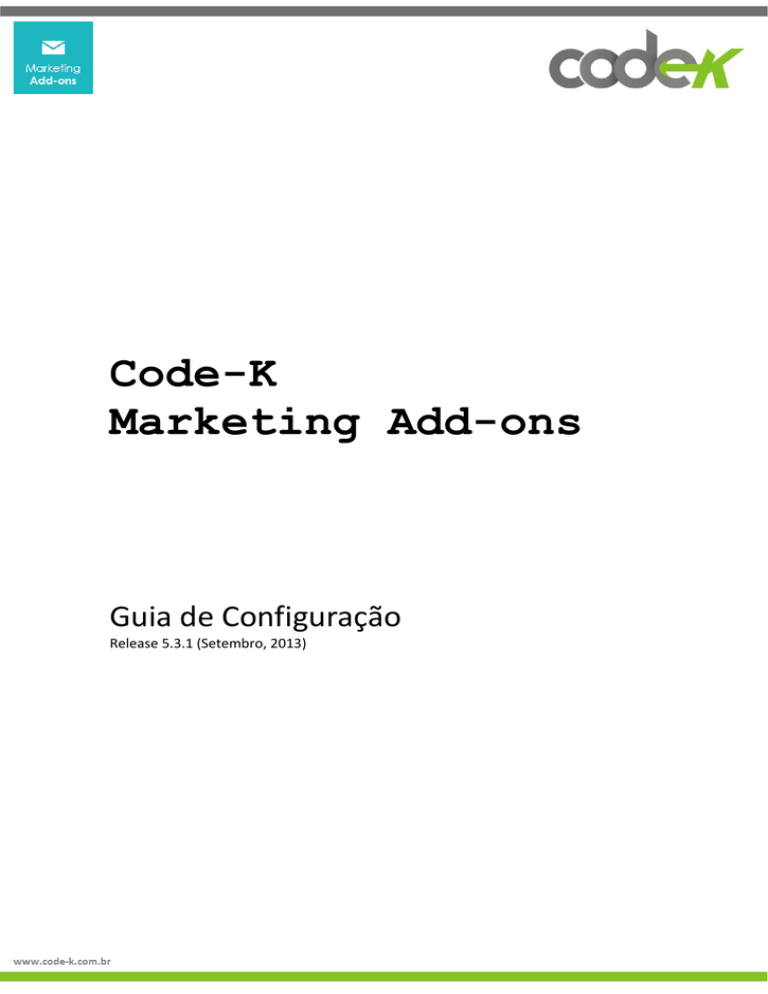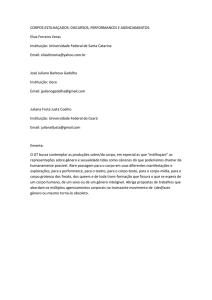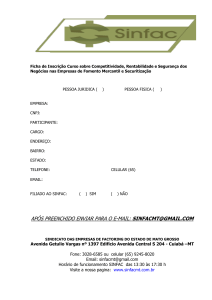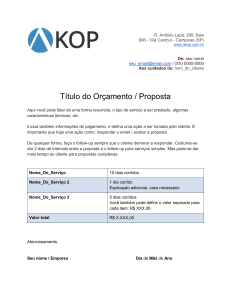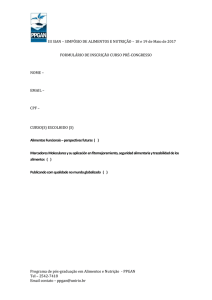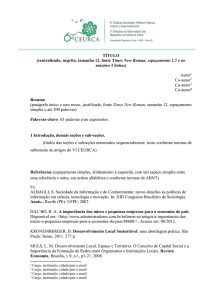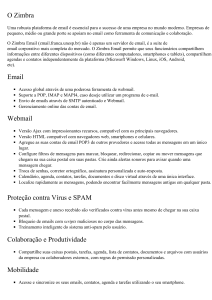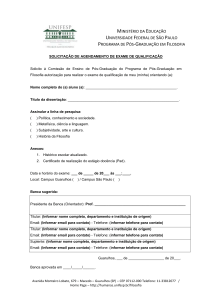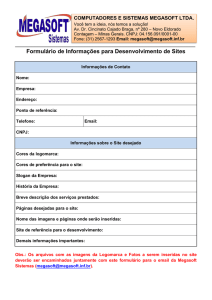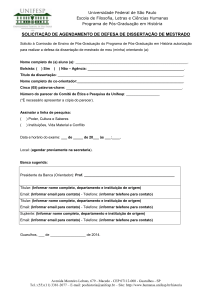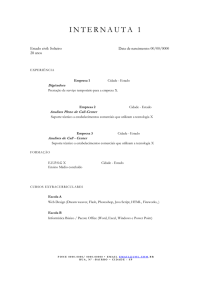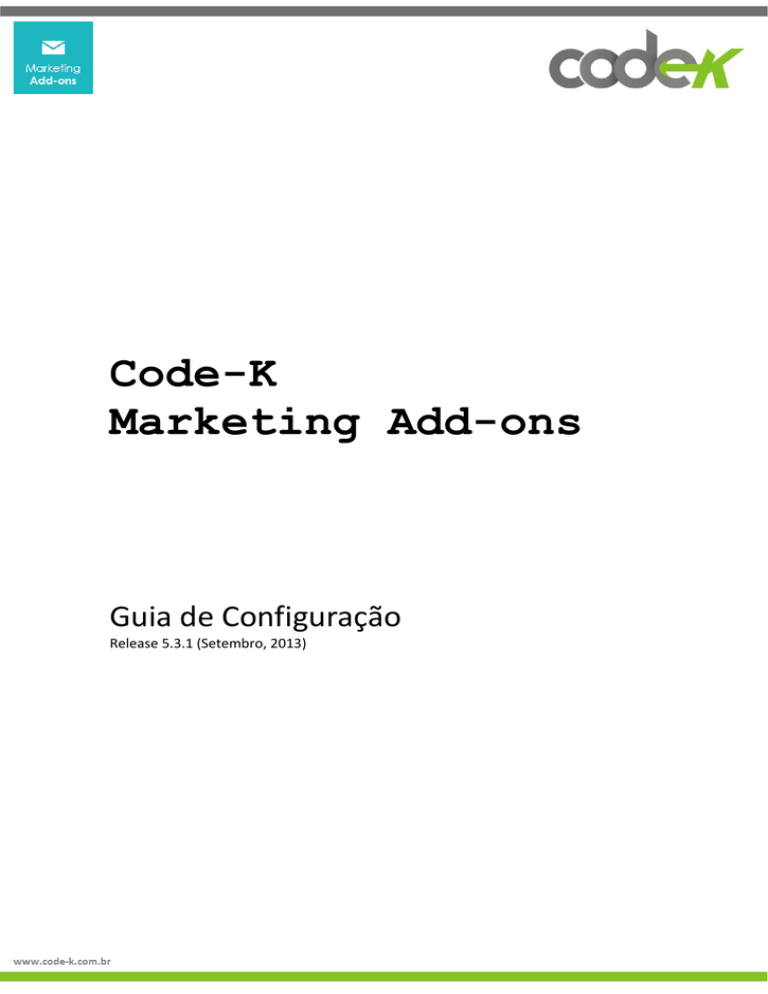
Code-K
Marketing Add-ons
Guia de Configuração
Release 5.3.1 (Setembro, 2013)
Sumário
PARAMETRIZAÇÕES INICIAIS.................................................................................................................. 3
CONFIGURAÇÃO DE CATEGORIAS DO HYPERLINK .................................................................................. 3
CONFIGURAÇÃO DE DICIONÁRIOS DE HYPERLINKS ................................................................................ 4
FUNCIONALIDADES INALTERADAS ......................................................................................................... 7
ATIVIDADE DE CAMPANHA .................................................................................................................... 7
NAVEGAÇÃO E CONTROLE DE LEITURA ................................................................................................ 10
RESPOSTA DE CAMPANHA ................................................................................................................... 13
CONTROLE DO NOT .............................................................................................................................. 15
Parametrizações Iniciais
É necessário realizar algumas parametrizações iniciais no sistema para que a captura dos cliques ocorra
de forma identificada e estruturada no Microsoft Dynamics CRM.
Estas informações estruturadas serão base para a identificação dos registros criados, possibilitando
novas pesquisas e segmentações através da Localização Avançada do Microsoft Dynamics CRM.
Seguem abaixo as parametrizações necessárias para o bom funcionamento do produto.
Configuração de Categorias do Hyperlink
As categorias do Hyperlink são registros que identificam e agrupam o conjunto de links dos emails
marketing enviados. Esta informação estará vinculada ao cadastro de hyperlinks, que será
posteriormente registrado no histórico de navegação da campanha, sendo possível assim pesquisar e
segmentar todos os cliques referentes a determinada categoria.
Para a parametrização das categorias do Hyperlink, vá em Configurações Categorias do Hyperlink,
conforme imagem abaixo:
Para registrar uma nova categoria, clique em Novo e preencha as informações referentes ao seu negócio
conforme print abaixo:
Salve o registro para efetivar sua criação e/ou alteração.
Configuração de Dicionários de Hyperlinks
O dicionário de Hyperlinks é o cadastro que contém o “DE-PARA” entre o endereço do hyperlink contido
em seu email marketing e a qual registro de navegação dentro do Microsoft Dynamics CRM este
hyperlink se refere.
Primeiramente é necessário que você já possua seu HTML formatado e com todos os seus hyperlinks
identificados, conforme imagem abaixo:
Importante:
Este produto não possui qualquer ferramenta que auxilie na criação do HTML, o objetivo deste produto
é incorporar um HTML já existente a um registro de email do Microsoft Dynamics CRM e,
posteriormente, controlar as leituras deste email marketing e os cliques (log de navegação) nos
hyperlinks enviados.
Após HTML criado e formatado, a cada hyperlink deverá ser copiado para a área de transferência para
que possamos continuar a parametrização dos Hyperlinks do email marketing no Microsoft Dynamics
CRM. Abaixo uma das formas de se copiar o endereço do Hyperlink do HTML:
Com o Hyperlink copiado, podemos acessar em Configurações Dicionário de Hyperlinks, a tela de
parametrização dos hyperlinks no CRM.
Clicando em Novo, temos a tela de cadastro que deverá ser registrada da seguinte maneira:
a.
Nome: Identificador interno para exibição amigável de qual hyperlink o contato clicou. Aqui é
importante que seja um nome que seja de fácil reconhecimento pelos responsáveis do disparo
do email marketing;
b. Categoria do Hyperlink: Atributo para relacionamento do hyperlink em cadastramento com a
categoria anteriormente criada;
c. URL Redirect: Atributo que deverá conter o hyperlink copiado do HTML já criado. Esta
informação será a responsável pelo DE-PARA entre endereço de hyperlink e registro do
histórico de navegação (cliques) no CRM;
d. Gera Resposta de Campanha: Atributo que identifica se o sistema receber cliques neste
hyperlink, o CRM deverá gerar uma resposta de campanha ou não;
e. Resposta: Se a informação “Gera Resposta de Campanha” estiver setada como “Sim”, será
necessário informar qual tipo de resposta o CRM gerará automaticamente, por exemplo,
Interessado ou Não Interessado;
f. Não receber comunicações deste tipo: Identifica que se o sistema receber cliques neste
hyperlink, o CRM atualizará automaticamente o atributo “Não Permitir Emails” no cadastro do
contato em questão;
Abaixo, segue exemplo da parametrização de um hyperlink de email marketing:
Importante:
Caso o dicionário de hyperlinks não tenha sido cadastrado previamente, no momento do disparo do
email marketing, o CRM automaticamente criará registros nesta entidade para os hyperlinks
identificados no HTML e os classificará como Outros.
Funcionalidades Inalteradas
As funcionalidades de Listas de Marketing, Campanhas de Marketing, Campanhas Rápidas, Atividades de
Planejamento, Localização Avançada e Relatório de Desempenho da Campanha não sofrem quaisquer
alterações na utilização do componente Code-K Marketing Add-ons.
Estas funcionalidades mantêm o funcionamento padrão do Microsoft Dynamics CRM, sendo que
algumas são pré-requisitos para o disparo de atividades de campanha (por exemplo, email marketing).
Atividade de Campanha
Atividade de Campanha é a funcionalidade responsável pelo disparo das ações de marketing no
Microsoft Dynamics CRM, sejam elas telefonemas, emails, cartas, etc. Neste documento falaremos
exclusivamente sobre o disparo de emails.
Para o disparo de emails marketing utilizando o produto Code-K Marketing Add-ons, devemos passar
pelos seguintes passos:
Preencher as informações de sua atividade de campanha identificando obrigatoriamente o
canal Email, conforme print abaixo:
Ao salvar o registro desta Atividade de Campanha, um novo botão denominado Importação de
HTML será exibido no formulário.
Ao clicar no Botão Importação de HTML, uma nova tela será exibida. Nesta tela, clique em Procurar,
selecione seu arquivo HTML e clique em Enviar. A mensagem HTML carregado com sucesso deve
ser exibida, conforme abaixo:
Importante:
Se mensagens adicionais “Categorias criadas” ou “Hyperlinks criados” serem exibidas, isto significa que
não foram previamente criados os registros das entidades Categorias de Hyperlink e Dicionário de
Hyperlinks.
Uma vez o HTML carregado, podemos efetivamente distribuir o email marketing. Para isso,
clicamos em Distribuir Atividade de Campanha:
Na tela de Distribuição, o único campo que deve ser preenchido é o Assunto. Esta informação é
referente ao assunto do email que será enviado, aqui é necessário informar exatamente o texto
que você deseja que seja enviado ao seu público alvo no assunto do email:
Importante:
O corpo do email deverá obrigatoriamente estar em branco, o próprio componente Code-K
Marketing Add-ons será responsável por preencher o corpo do email de acordo com o HTML
anteriormente gerado e carregado na Atividade de Campanha.
Quem efetivamente realiza o envio do email é o aplicativo CRM Email Router, que já deverá
estar configurado previamente no ambiente de CRM de sua empresa.
Após distribuir as atividades de email, um item no menu lateral denominado Emails Criados
será exibido com todos os email criados. As atividades de email possuem três status que serão
evoluídos de forma assíncrona:
o Rascunho: Significa que o componente Code-K Marketing Add-ons ainda não trabalhou
este email;
o Envio Pendente: Significa que o componente Code-K Marketing Add-ons já incluiu o
corpo deste email e o disponibilizou para o efetivo envio pelo CRM Email Router;
o Enviado: Significa que o CRM Email Router já efetivamente enviou este email ao
destinatário.
Navegação e Controle de Leitura
Uma vez que os emails foram enviados para o público alvo definido, o próximo passo é controlar quais
contatos abriram este email marketing (controle de leitura) e, dos que abriram, que contatos clicaram
em quais links deste email.
Para isso, segue a simulação de um email que chegou na caixa de entrada de um dos contatos definidos
no público alvo.
No próprio registro de email do Microsoft Dynamics CRM, existe um atributo denominado “Foi
visualizado”, este atributo conterá as informações de “Sim” caso este determinado email tenha sido lido
e “Não” caso o contrário. Abaixo, exemplo de quais emails foram e quais não foram visualizados em
uma Atividade de Campanha:
Imaginando que, além de somente abrir o email, o contato também clicou em alguns links deste email.
A cada clique, o componente Marketing Add-ons captura este clique e o registra na entidade
“Navegação”, que está relacionada à campanha, ao contato e ao dicionário de hyperlinks. Abaixo, segue
exemplo do contato Luiz Lopes clicando em dois dos links do email recebido:
Abaixo, vemos no Microsoft Dynamics CRM como estes cliques são capturados e registrados pelo
componente Marketing Add-ons. Neste exemplo estamos visualizando as navegações através do
formulário de campanha do Microsoft Dynamics CRM:
Importante:
O atributo Dicionário_Captura, em destaque na figura acima, é registrado conforme
parametrização realizada na entidade Dicionário de Hyperlinks. Caso esta parametrização não seja
previamente realizada, o produto Code-K Marketing Add-ons registrará este clique como
“Outros”.
Com esta informação registrada é possível via Localização Avançada selecionar, por exemplo, todos os
clientes que clicaram no link “Matrícula Online” da campanha “Teste CodeK”.
Dessa maneira, é possível, por exemplo, criar um workflow para enviar um novo email ao cliente, ou
alertar o gerente da conta, ou até mesmo criar uma nova campanha de marketing para que o
telemarketing ativo entre em contato com este público.
Resposta de Campanha
Caso esteja parametrizado em Dicionário de Hyperlinks que um determinado hyperlink gera uma
resposta de campanha, o componente Code-K Marketing Add-ons cria automaticamente um registro de
Resposta de Campanha relacionado à campanha em questão.
O componente também gera o registro correspondente na entidade Navegação para que o histórico de
cliques continue centralizado em um único local.
Abaixo, segue exemplo em Dicionário de Hyperlinks, a parametrização de um link que gera uma
resposta de campanha como Interessado:
Abaixo, segue o registro da navegação do contato que clicou no link “Quero este Produto” do email
marketing enviado:
Abaixo, segue o registro de resposta de campanha do tipo Interessado gerado automaticamente para o
evento de navegação “Matrícula Online”:
Controle Do Not
Caso esteja parametrizado em Dicionário de Hyperlinks que um determinado hyperlink é referente a
“Não Receber comunicações deste tipo”, o componente Code-K Marketing Add-ons atualizará
automaticamente o campo “Não Receber Emails” do cadastro do contato associado.
O componente também gera o registro correspondente na entidade Navegação para que o histórico de
cliques continue centralizado em um único local.
Abaixo, segue exemplo em Dicionário de Hyperlinks, a parametrização de um link referente a “Não
receber comunicações deste tipo”: